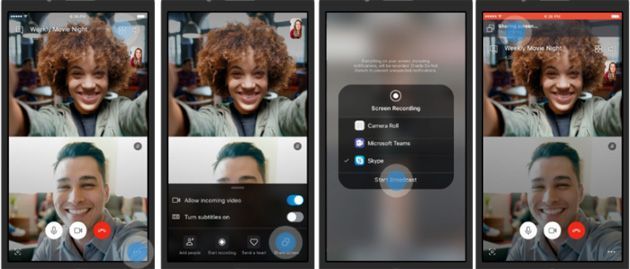Riguardo le altre novità, Skype ha migliorato l’esperienza di chiamata sui dispositivi mobili. Con un solo tocco è ora possibile eliminare tutti i controlli di chiamata e fruire di una videochiamata senza ostacoli visivi. Ciò rende la videochiamata in movimento un’esperienza simile a quella che si ha sul desktop o sul laptop: distrazioni minime e una visione chiara di chi è parte della conversazione. Con un semplice tocco, i controlli essenziali possono ricomparire, mentre i controlli al completo sono accessibili premendo l’icona "…" nel menu ridisegnato. Questo nuovo menu consente di accedere a tutte le funzioni, come la registrazione delle chiamate e i sottotitoli, il tutto mantenendo la videochiamata semplice e senza ingombri visivi. Dopo questo aggiornamento, si vedrà il pulsante altoparlante e dispositivo audio in alto a destra, facilitando il passaggio tra dispositivi audio con una sola mano mentre si è in viaggio. Inoltre, il riquadro video personale è stato ingrandito nelle videochiamate one-to-one, in modo da poter vedere meglio se stessi, soprattutto su dispositivi mobili con schermo grande.
La condivisione dello schermo sui dispositivi mobili è disponibile in Skype per Android e iOS con iOS 12 e versioni successive dal 4 giugno 2019.
Di recente, Microsoft ha raddoppiato limite delle chiamate di gruppo a 50 utenti, quindi per un utente rendere possibile condividere lo schermo del proprio device potrebbe tornare utile, ad esempio, durante conference call o riunioni.
Skype, come condividere lo schermo su iOS e Android
È possibile condividere lo schermo durante una chiamata audio o video in Skype su Android (6.0 oversioni successive), iPhone, iPad, Linux, Mac, Windows e Skype per Windows 10 (versione 14).
Per avviare la condivisione dello schermo durante una chiamata Skype bisogna:
– su Desktop: selezionare il pulsante di condivisione schermo (non supportato in Skype for Web)
– su Android: toccare il pulsante altro [simbolo tre punti orizzontali] e quindi il pulsante ‘condivisione schermo’.
– su iPhone e iPad: toccare il pulsante altro [simbolo tre punti orizzontali] e quindi il pulsante ‘condivisione schermo’. Nella finestra di conferma selezionare Skype, quindi avviare la trasmissione.
Sia su iOS che Android, è sufficiente selezionare nuovamente il pulsante di ‘condivisione schermo’ per interrompere la condivisione.
I dispositivi mobili compatibili che supportano la condivisione dello schermo in Skype sono: smartphone e tablet Android 6.0 e versioni successive; iPhone e iPad con iOS 12 e versioni successive.
Se non è possibile condividere la schermata in Skype, puo’ essere che non si ha ancora installata sul proprio device la versione piu’ recente di Skype per la propria piattaforma; controllare quindi nello store del proprio device l’eventuale disponibilità di aggiornamenti.
I requisiti di larghezza di banda per l’uso della condivisione dello schermo in Skype sono gli stessi di quando si effettua una videochiamata in Skype: Velocità minima di download/upload 128 kbps/128 kbps, Velocità massima di download/upload 300 kbps/300 kbps.
Skype mobile, la nuova esperienza di chiamata
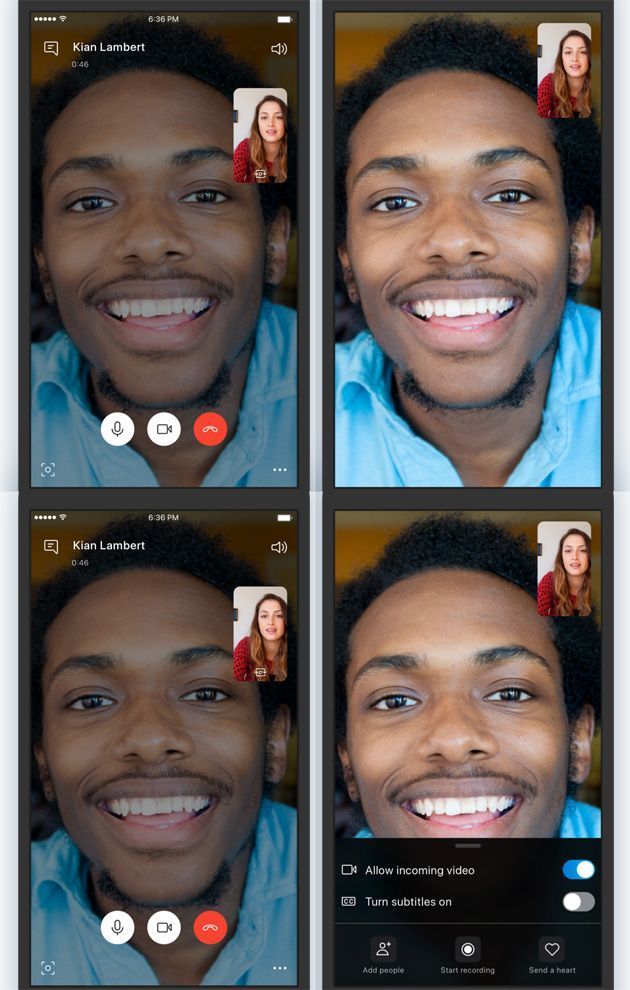
Microsoft consente agli utenti Skype di per dispositivi mobile di condividere i propri schermi durante le chiamate. La nuova funzionalità è stata introdotta in Skype per Android e iOS.
"Skype è sempre stato il modo più semplice per condividere il tuo schermo con gli altri, e ora stiamo portando una delle nostre funzionalità più popolari in movimento" ha condiviso il team di Skype sul blog aziendale. "Siamo orgogliosi di rilasciare questi aggiornamenti per la nostra esperienza di chiamata mobile, consentendo a tutti di ottenere di più, da qualsiasi luogo" ha aggiunto il team.
A partire dal 4 giugno 2019, sono in distribuzione le nuove app di Skype per iOS e Android che includono la condivisione dello schermo, oltre a numerosi altri miglioramenti dell’esperienza di chiamata mobile.
Grazie alla condivisione dello schermo in Skype su mobile, gli utenti hanno la possibilità di condividere cio’ che compare sullo schermo dei loro display con gli altri membri della conversazione.
E’ sufficiente avviare una chiamata Skype, toccare il nuovo menu "…" e iniziare a condividere lo schermo.